Come fotografo, professionista o hobbista, hai diverse abilità da destreggiarsi e molti cappelli da indossare; dovrai essere un artista quando componi la scena della tua foto, tecnicamente esperto con la tua fotocamera e le impostazioni e, nel caso di professionisti, un abile uomo d'affari in grado di mantenere un'attività e soddisfare i clienti in modo coerente.
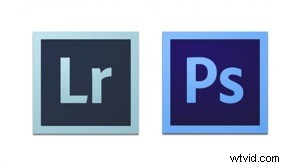
Uno dei ruoli più importanti che svolgi come appassionato di foto è quello di editor di immagini. Raramente le nostre immagini escono direttamente dalla fotocamera esattamente come le avevamo immaginate, quindi prima del rilascio siamo tenuti a sottoporre i nostri scatti alla fase di post-elaborazione; è qui che le nostre foto non elaborate vengono migliorate, regolate, tonificate e rese più nitide per darci l'immagine finale che vogliamo fornire.
Sebbene in questi giorni disponiamo di molti strumenti per aiutarci in questa fase di elaborazione, il colosso del settore è stato senza dubbio Adobe Photoshop sin dal rilascio della sua prima versione nel 1990. Il software è stato utilizzato da dilettanti e professionisti allo stesso modo anno dopo anno e è considerata una parte essenziale della maggior parte delle cassette degli attrezzi dei fotografi.
Negli anni successivi e con l'aumento di popolarità della fotografia digitale, Adobe ha realizzato la necessità di uno strumento più mirato per i fotografi e nel 2007 ha rilasciato Lightroom. Questo software di gestione e incentrato sul flusso di lavoro è diventato incredibilmente popolare di per sé e mantiene un enorme seguito nel settore di oggi.
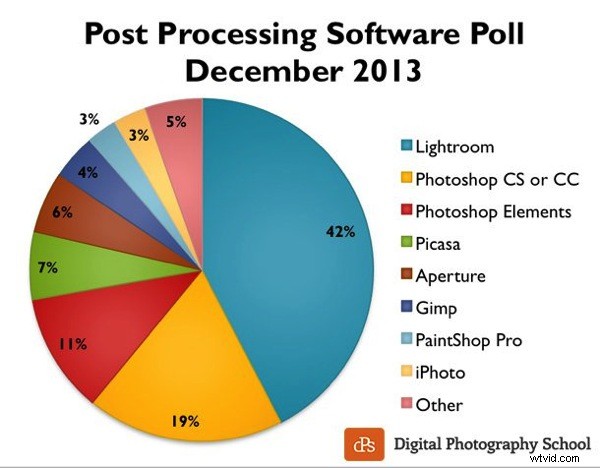
Clicca per vedere di più sui risultati del sondaggio
Quindi la domanda ovvia è, come fotografo, di quale pacchetto software hai bisogno? Entrambi i titoli sono eccellenti e portano i loro punti di forza e di debolezza, quindi analizziamoli ed esaminiamoli un po' più in dettaglio per scoprire quale è giusto per te!
Cosa ci serve nel software di post-elaborazione
Raramente otteniamo un risultato perfetto con la fotocamera che ci permetta di bypassare il flusso di lavoro di post-elaborazione e, anche in questo caso, è quasi sempre necessario apportare alcune modifiche per preparare la foto per diversi supporti.
In genere, le foto dovranno essere modificate nelle dimensioni, regolate per l'esposizione e il contrasto, modificate per imperfezioni o altre imperfezioni ed eventualmente tonificate o alterate l'aspetto tramite filtri, preimpostazioni o altri mezzi. Il file deve quindi essere esportato nel suo formato finale, pronto per il cliente, per la stampa o per l'uso sul web.
I punti di forza di Photoshop
- Modifica a livello di pixel – le immagini create o aperte in Photoshop sono costituite da pixel, che sono i piccoli punti fisici in un'immagine raster e sono gli elementi più piccoli indirizzabili in una foto. Il software consente l'editing anche a questo livello minimo, il che significa che è possibile una manipolazione illimitata. Le immagini raster e vettoriali possono essere create da zero.
- Livelli – Photoshop consente di memorizzare più livelli all'interno di un file master, il che significa che puoi mantenere immagini o modifiche diverse su livelli separati e quindi nascondere, modificare o migliorare uno qualsiasi di questi livelli in modo indipendente.
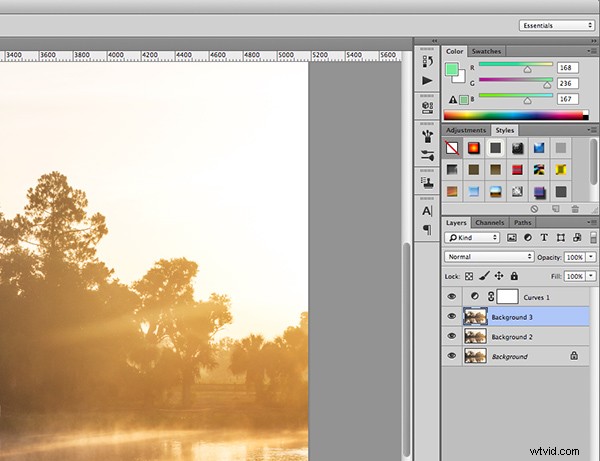
I livelli di Photoshop
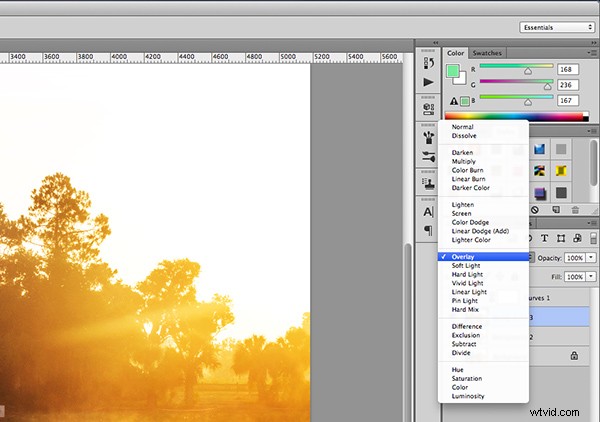
Metodi di fusione dei livelli in Photoshop
- Azioni – una caratteristica estremamente utile, le azioni consentono di concatenare e registrare i passaggi di manipolazione, permettendoti di ricreare un intero processo di modifica con un clic del mouse.
- Comporre e miscelare – grazie alla capacità di sovrapporre i componenti all'interno di un'immagine, è possibile fondere questi livelli insieme in modi unici. La mascheratura ti consente di proteggere parti specifiche della foto da eventuali regolazioni effettuate fino al livello dei pixel, semplicemente dipingendo l'area che desideri mantenere.
- Enorme cassetta degli attrezzi – ogni versione progressiva di Photoshop sembra portare nel mix strumenti sempre più utili. Dal riempimento in base al contenuto, alla riduzione degli effetti di vibrazione della fotocamera, ai filtri fotografici e all'unione automatica di immagini panoramiche, c'è uno strumento per quasi tutte le attività di cui un fotografo avrebbe bisogno.
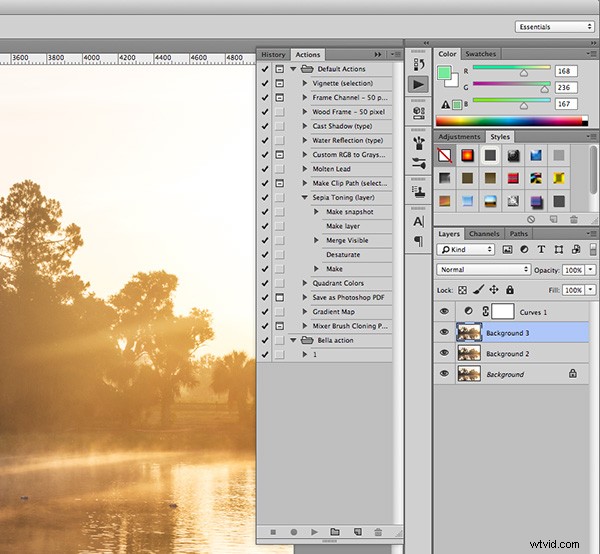
Azioni di Photoshop
I punti deboli di Photoshop
- Curva di apprendimento più ripida – con un grande potere arriva... una ripida curva di apprendimento. Sebbene tu abbia una vasta gamma di strumenti a tua disposizione, padroneggiarli è qualcosa che richiede tempo e pratica.
- Nessuna modifica RAW incorporata – a differenza della capacità nativa di Lightroom di manipolare i file RAW direttamente dalla tua fotocamera, Photoshop deve fare affidamento su un plug-in come ACR (Adobe Camera RAW) o qualcosa di simile per importare e modificare questi file.
- Nessuna gestione delle immagini – Photoshop è stato creato da zero per essere un potente strumento di creazione e modifica di immagini. Sebbene siano disponibili strumenti di importazione ed esportazione batch per semplificare alcuni aspetti del processo, non esiste un sistema di gestione o flusso di lavoro integrato completamente riconosciuto per i fotografi.
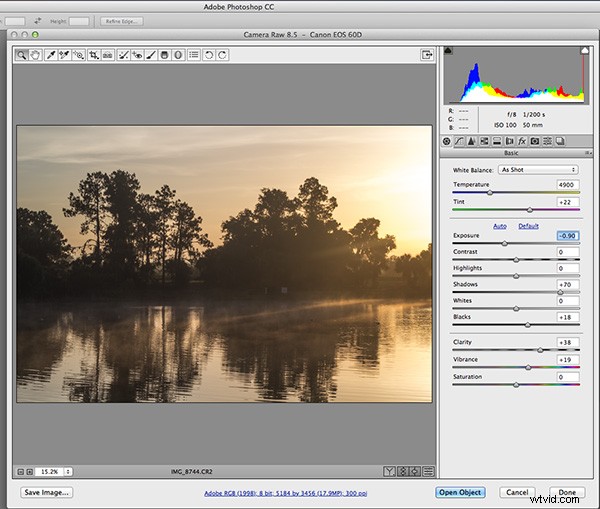
Adobe Camera Raw deve essere utilizzato per elaborare file RAW in Photoshop
I punti di forza di Lightroom

Elaborazione RAW integrata in Lightroom
- Modifica RAW integrata – nessun plugin richiesto! Lightroom accetta nativamente i file RAW direttamente dalla tua fotocamera e consente tutte le modifiche che ti aspetteresti dall'interno del software.
- Gestione delle immagini e flusso di lavoro incentrato – Lightroom nasce dal desiderio di dare ai fotografi qualcosa di meglio con cui gestire le proprie librerie di foto. L'intero programma si basa sulla creazione di un flusso di lavoro solido e coerente che ti aiuterà a ottenere il massimo dalla fase di post-elaborazione.
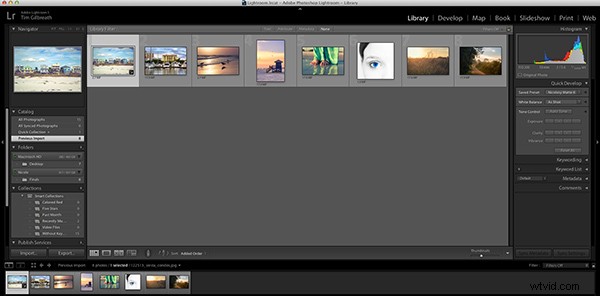
Il sistema di gestione delle immagini di Lightroom
- Semplice e facile da usare – poiché Lightroom non ha l'enorme cassetta degli attrezzi che si trova in Photoshop, c'è MOLTO meno da imparare. Tutto, dagli strumenti disponibili all'interfaccia stessa, è semplice e facile da manipolare.
- Preimpostazioni – il sogno di un fotografo; immagina di avere la possibilità di mettere insieme livelli di esposizione, contrasto e tonalità, quindi salvarli in un file a portata di mano. Quindi immagina di poter avere variazioni illimitate di questi e applicarli a qualsiasi foto con un clic del mouse. Benvenuto nei preset di Lightroom! Anche i fotografi di tutto il mondo li condividono online, offrendoti opzioni illimitate per l'aspetto delle tue foto.
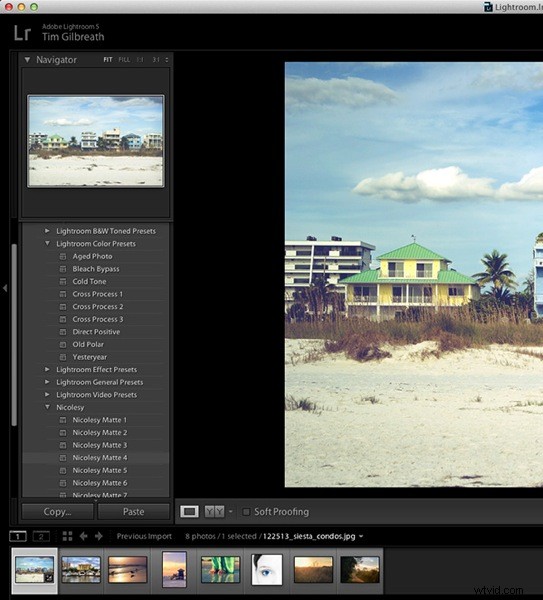
La potenza dei preset di Lightroom
I punti deboli di Lightroom
- Nessun strumento di modifica avanzato – poiché Lightroom non era inteso come un editor raster completo, la maggior parte delle funzioni di modifica che gli utenti di Photoshop danno per scontate non sono presenti qui. Con l'eccezione di alcuni strumenti di base, ti consigliamo di utilizzare Photoshop in situazioni in cui è necessaria una pesante modifica delle immagini.
- Nessuna gestione dei livelli – anche il potente sistema di livelli in Photoshop è inesistente. Gli effetti e le modifiche possono essere impilati su un'immagine, ma non esiste una reale separazione dei segmenti dell'immagine o alcuna possibilità di utilizzare i metodi di fusione.
- Solo foto – ancora una volta, Lightroom è inteso come un sistema di flusso di lavoro per i fotografi, il che significa che potrai solo importare foto esistenti e modificarle; non ci sono strumenti per la creazione di immagini raster o vettoriali da trovare qui come in Photoshop. Lightroom è sicuramente orientato a una traccia.
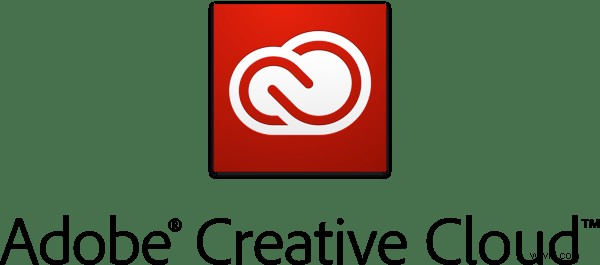
Creative Cloud e modelli tariffari
Fino a tempi abbastanza recenti, Photoshop avrebbe avuto un ulteriore svantaggio rispetto a Lightroom, e quello sarebbe il prezzo. In passato, l'acquisto di Photoshop poteva riportarti da $ 400 a $ 900, a seconda della versione e degli eventuali sconti che potresti utilizzare. In confronto, Lightroom potrebbe essere acquistato per meno di $ 100. L'enorme costo iniziale ha reso l'acquisto di Photoshop una vera e propria tensione finanziaria per i fotografi in erba con un budget ridotto.
Quei giorni sono finiti, grazie al fantastico programma di abbonamento e cloud di Adobe. A partire dall'ultima versione, tutti i principali prodotti Adobe sono stati convertiti in programmi basati su cloud e sono tutti radicati nel nuovo modello di abbonamento Creative Cloud. In genere, $ 20 al mese ti daranno accesso illimitato a un titolo Adobe, come Photoshop o Lightroom, e un ampio spazio di archiviazione nel cloud, consentendoti di accedere ai tuoi file indipendentemente da dove ti trovassi. $ 50 al mese ti daranno accesso all'intera suite Creative Cloud di Adobe, il che è un vero affare.
Quest'anno, tuttavia, Adobe ha presentato il suo programma di fotografia e, se non sei già stato coinvolto, potresti dare un'occhiata. Per meno di $ 10 al mese, Adobe ti offre Photoshop CC E Lightroom CC, insieme al suddetto cloud storage. È un affare imbattibile ed elimina la necessità di scegliere quale programma di immagini utilizzare.
Quale è giusto per te?
Poiché il prezzo non è più un problema, la scelta del programma da utilizzare per il tuo lavoro fotografico dipende da ciò che è più importante per te.
Utilizza Lightroom se...
Apprezzi un flusso di lavoro pulito e fluido più che un controllo infinito sulla modifica delle tue immagini. Detto questo, Lightroom non è un problema quando si tratta di elaborare le foto e puoi ricreare quasi tutti i look utilizzando i controlli disponibili in questo software.
I preset forniscono una gamma infinita di stili e migliaia di altri sono disponibili su Internet. L'interfaccia pulita ed efficiente di Lightroom ti consentirà di elaborare più scatti di matrimoni o ritratti in modo rapido e coerente e rendere la gestione di tutte quelle foto più semplice di quanto avresti potuto immaginare.
Utilizza Photoshop se...
Hai bisogno di un maggiore controllo sulle tue immagini. Photoshop può fare tutto, ma ovviamente il costo è una curva di apprendimento più elevata. Le preimpostazioni rapide non sono ciò che il programma fa meglio; offre invece la modifica completa delle immagini con maschere, livelli e una moltitudine di altri strumenti, offrendoti tutte le opzioni di cui potresti aver bisogno.
Alla fine della giornata...
ENTRAMBI i titoli possono essere parte integrante del flusso di lavoro di post-elaborazione. Come qualsiasi altra cosa, entrambi hanno punti di forza e di debolezza. Fortunatamente, con il nuovo meraviglioso modello di abbonamento Creative Cloud di Adobe, puoi goderti entrambi i programmi e sfruttare i vantaggi di ciascuno all'interno del tuo flusso di lavoro, senza spendere troppo.
Per ulteriori informazioni ed esercitazioni su entrambi i programmi, consulta questi articoli dPS:
- Ottieni Lightroom e Photoshop a meno di $ 10 al mese
- Risparmia un sacco di tempo di editing con i preset di Lightroom
- Una guida concisa ai predefiniti di sviluppo di Lightroom
- 4 suggerimenti rapidi per ottenere il massimo dai preset di Lightroom
- Come convertire le foto in bianco e nero in Lightroom
- Migliora le tue immagini con lo strumento filtro graduato di Lightroom
- 3 semplici passaggi con Photoshop per creare immagini POP
- Dieci suggerimenti di modifica per l'utilizzo di Photoshop
- Spiegazione di 6 strumenti comunemente usati e confusi in Photoshop
- Cambiare colore in Photoshop
- Tutorial di Photoshop:come colorare, illuminare e rendere più nitidi gli occhi
